Rozwiązywanie problemu z błędem żądania proxy – przewodnik krok po kroku
Błąd pojawiający się w trakcie przesyłania żądania przez serwer proxy to częsty problem, z którym spotykają się programiści w trakcie tworzenia i wdrażania kodu. Zdarza się, gdy żądanie wysłane przez proxy do serwera internetowego zostaje odrzucone lub nie jest realizowane z rozmaitych przyczyn. Mogą to być błędy w kodzie, niepoprawne ustawienia adresów IP, czy też inne problemy konfiguracyjne. W niniejszym poradniku przedstawimy kilka skutecznych metod pozwalających na identyfikację przyczyn i eliminację problemów z serwerem proxy w systemie Windows.
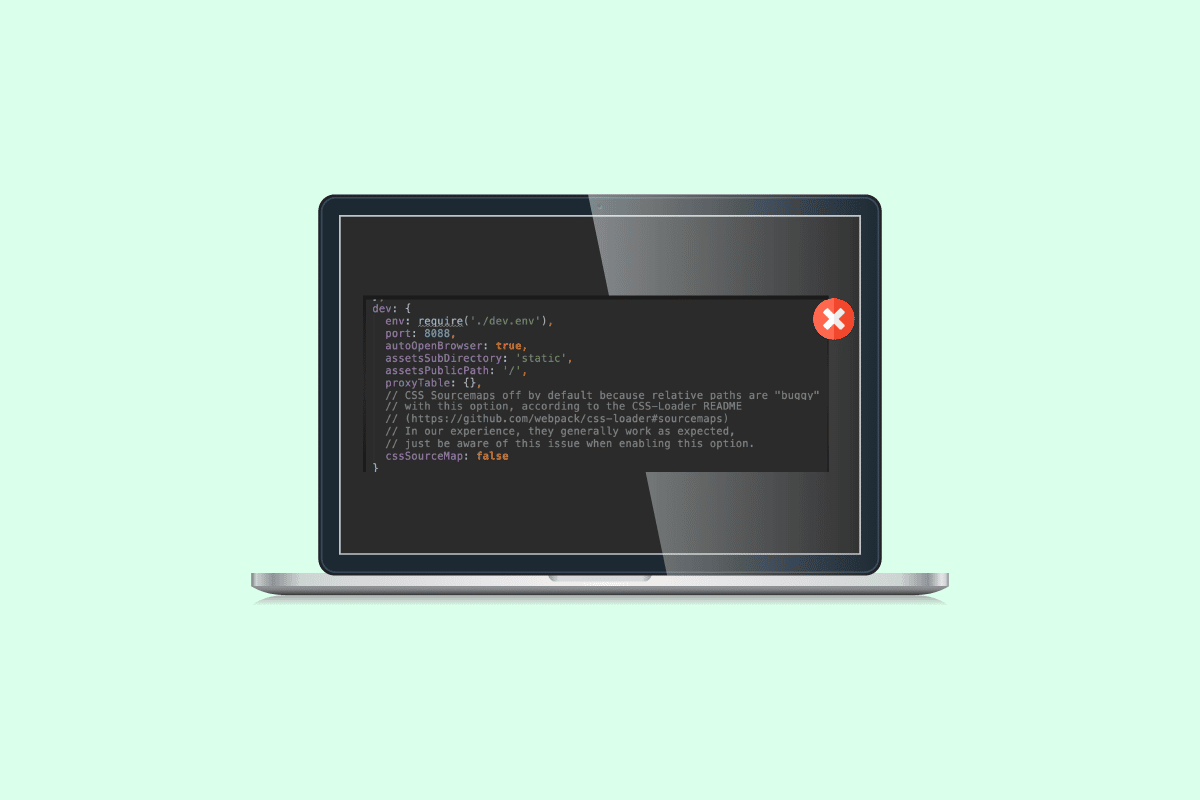
Jak skutecznie usunąć błąd żądania proxy w Windows 10?
Przyczyny występowania błędów podczas komunikacji z serwerem proxy mogą być bardzo różnorodne. Poniżej przedstawiamy najczęstsze z nich:
- Nieprawidłowa wersja adresu IP serwera może być bezpośrednią przyczyną problemu.
- Błędy w kodzie są częstą przyczyną problemów z proxy.
- Niepoprawna konfiguracja serwera proxy w webpacku również może powodować błędy.
- Uszkodzone lub nieprawidłowo skonfigurowane pliki hosta mogą prowadzić do problemów z proxy.
- Niektórzy programiści zgłaszają, że przyczyną problemu był moduł Body-Parser.
- Błędna konfiguracja klienta proxy to kolejny potencjalny winowajca.
W dalszej części tekstu przedstawiamy metody, które pomogą Ci rozwiązać problem z błędem żądania serwera proxy.
Metoda 1: Weryfikacja wersji IP serwera
Zazwyczaj ten rodzaj błędu ma związek z prostym problemem dotyczącym adresu IP, który można szybko wyeliminować. Błąd pojawia się, gdy serwer i proxy używają różnych wersji protokołu IP.
Pierwszym krokiem jest identyfikacja adresu IP sieci Wi-Fi, z którą komputer z systemem Windows próbuje się połączyć.
1. Wciśnij klawisz Windows, wpisz „Wiersz polecenia”, a następnie wybierz opcję „Uruchom jako administrator”.

2. Wpisz komendę „ipconfig/all”, a następnie naciśnij klawisz Enter. Wyświetlą się szczegóły dotyczące adresacji IP Twojego połączenia internetowego.
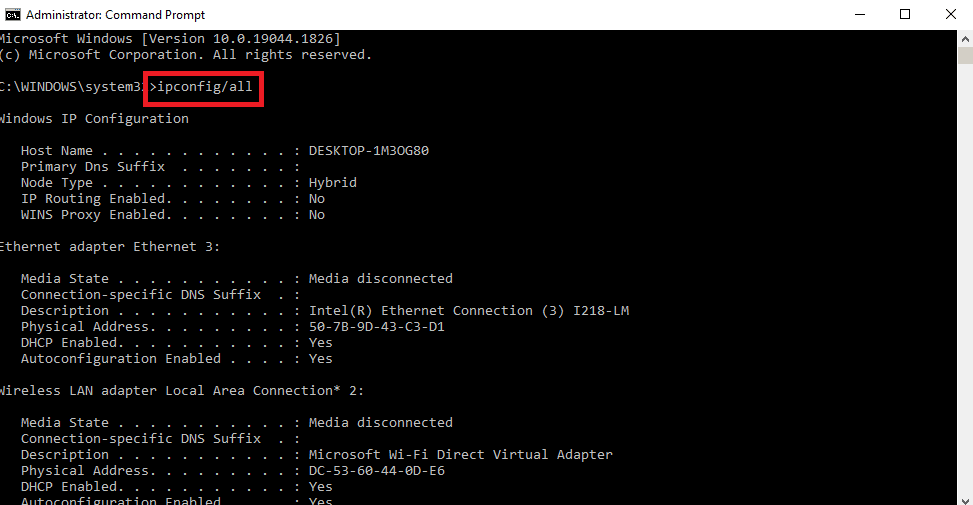
3. Zapisz adres IP, który znajduje się w sekcji IPv4.
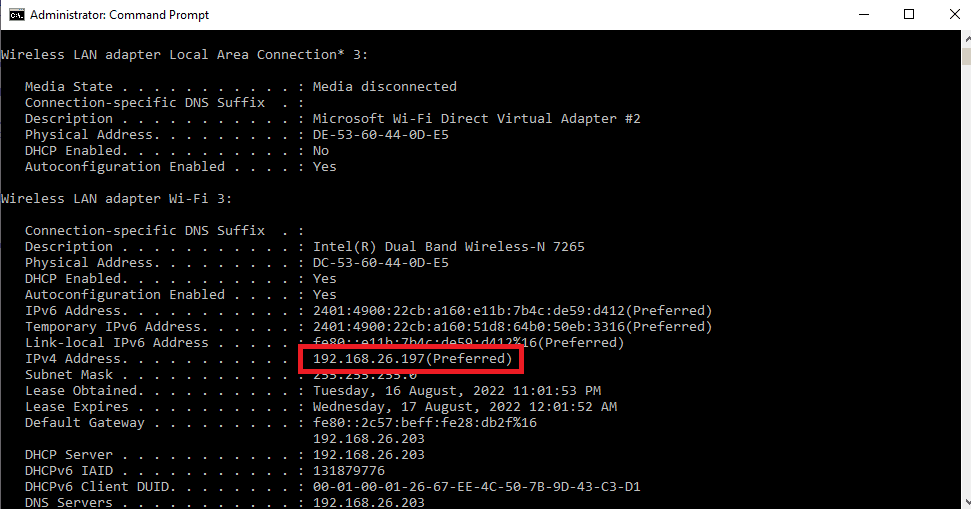
Upewnij się, że serwer i proxy korzystają z tej samej wersji IP. Wielu użytkowników potwierdziło, że zmiana wersji IP, po tym jak okazało się, że serwer i proxy używają różnych, rozwiązała problem. Jeżeli potrzebujesz pomocy ze zmianą IP, zapoznaj się z naszym przewodnikiem, jak zmienić adres IP w systemie Windows 10.

Jeśli zmiana wersji IP nie przyniosła rezultatów, przejdź do następnego rozwiązania.
Metoda 2: Wykorzystanie starszej wersji
Cofnięcie wersji oprogramowania również może rozwiązać problem. W sytuacji, gdy napotykasz błędy w wersji 17, rozważ powrót do wersji 16. Starsze wersje Node.js znajdziesz na oficjalnej stronie Node.js.
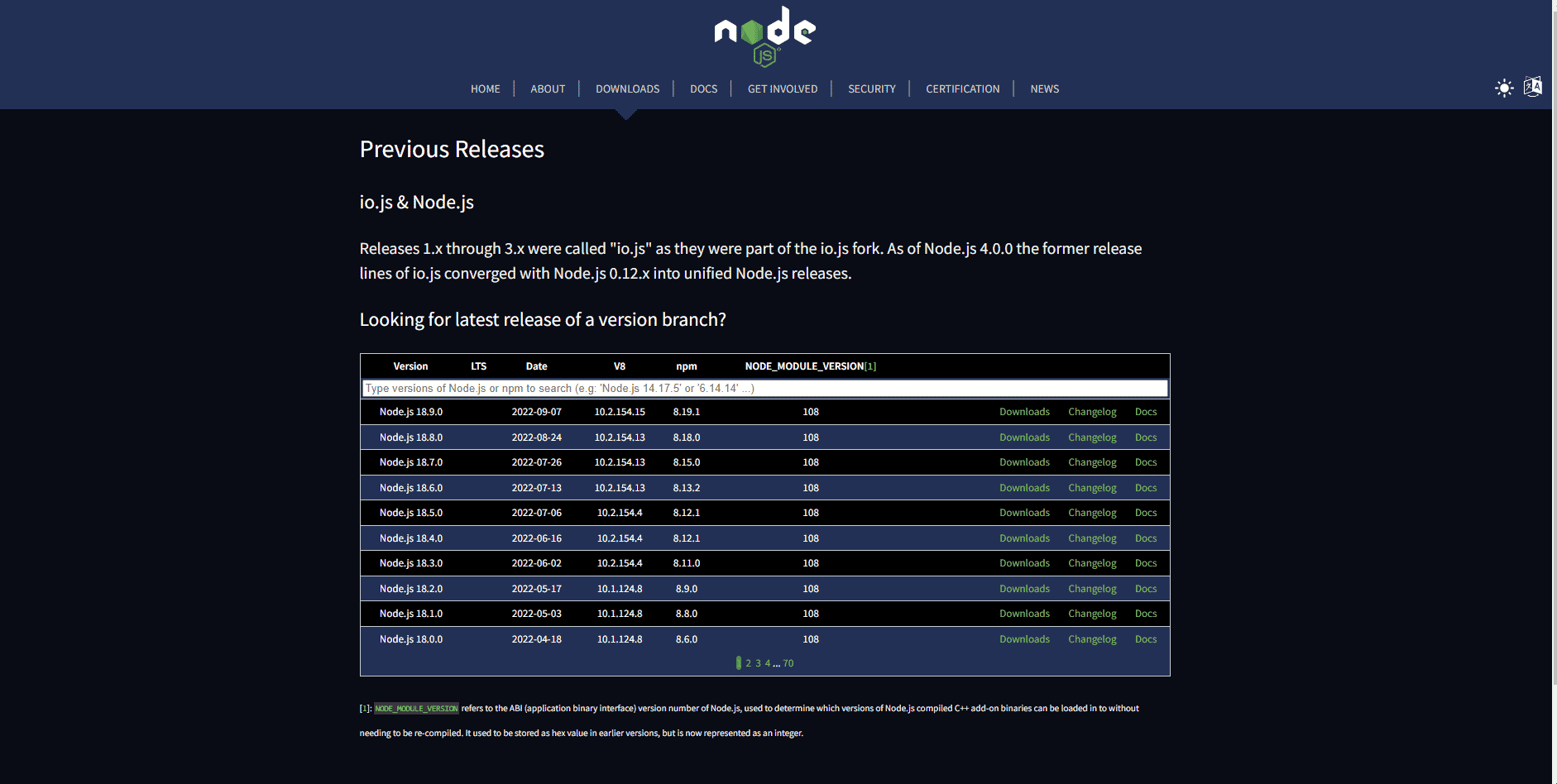
Po tej zmianie problem może zniknąć, jeśli jednak nie, przejdź do dalszych metod.
Metoda 3: Modyfikacja kodu
Częstym powodem występowania błędu żądania proxy jest niepoprawny kod. W takiej sytuacji rozwiązaniem jest edycja kodu i usunięcie problemów z serwerem proxy.
1. Otwórz projekt, nad którym pracujesz.
2. Zmodyfikuj kod, dodając ustawienie `changeOrigin`
{
"/api": {
"target": "https://localhost:12345",
"secure": false,
"changeOrigin": true
}
}
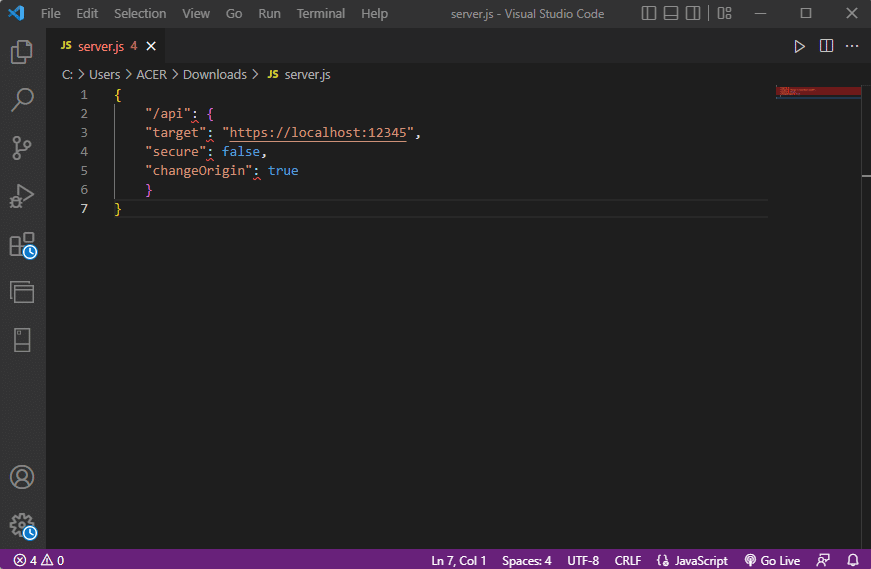
Wiele osób potwierdziło, że dodanie `changeOrigin` do kodu pomogło wyeliminować problem z proxy. Jeżeli to nie przyniosło efektu, przejdź do następnej metody.
Metoda 4: Zmiana konfiguracji serwera proxy Webpack
Konfiguracja serwera proxy w webpacku to narzędzie powszechnie używane przez programistów. Niekiedy przyczyną błędu jest właśnie niepoprawna konfiguracja webpacka. Problem ten można rozwiązać poprzez zmianę ustawień konfiguracji serwera proxy.
1. Odszukaj plik `webpack.config.js` w głównym katalogu projektu.
2. Sprawdź, czy konfiguracja wygląda tak jak poniżej:
devServer: {
proxy: {
"*": "http://[::1]:8081"
// "secure": false,
// "changeOrigin": true
}
},
Uwaga: Pamiętaj, aby uwzględnić `[::1]` w kodzie, co jest kluczowe dla naprawy błędu żądania proxy.
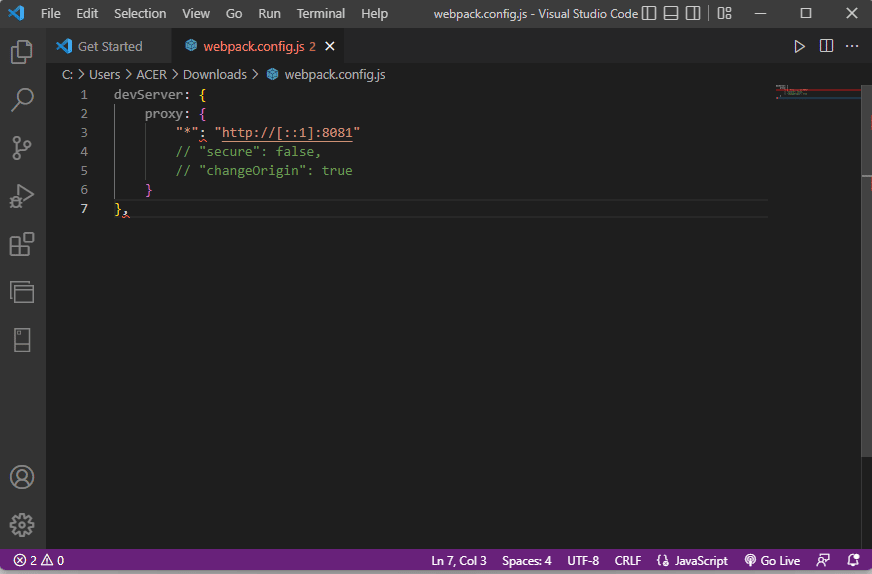
Metoda 5: Modyfikacja pliku Hosts
Pliki hosts znajdują się w katalogu Windows i nie mogą być modyfikowane bez odpowiednich uprawnień. Jeżeli przyczyną problemu jest nieprawidłowa zawartość tych plików, konieczna będzie ich edycja, aby naprawić problem.
1. W menu Start wpisz „Notatnik”, a następnie wybierz „Uruchom jako administrator”.
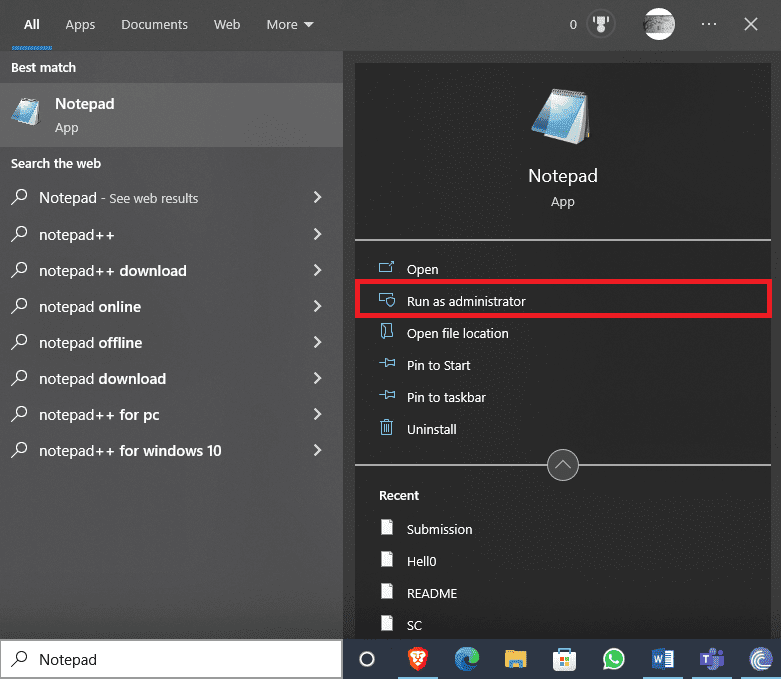
2. W Notatniku przejdź do menu „Plik” i wybierz „Otwórz…”.
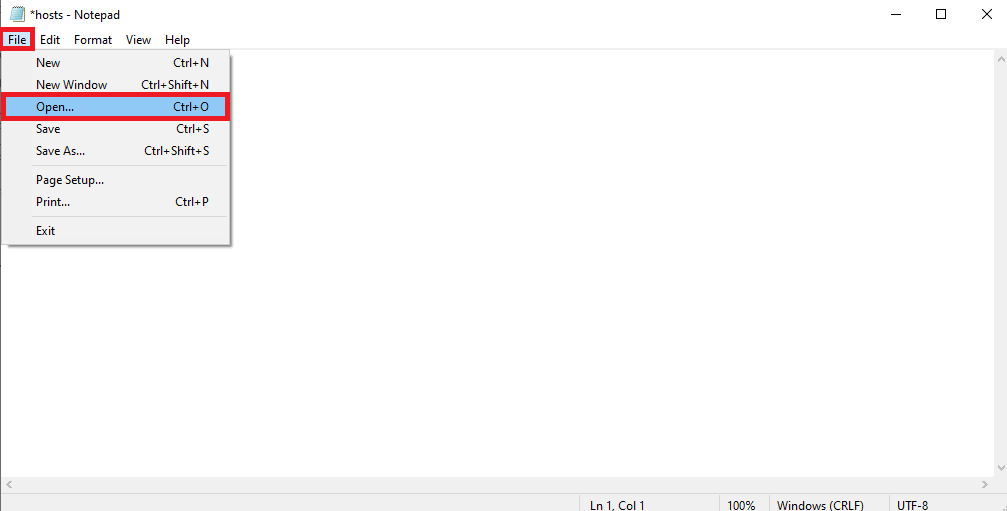
3. Przejdź do następującej lokalizacji:
C:WindowsSystem32driversetc
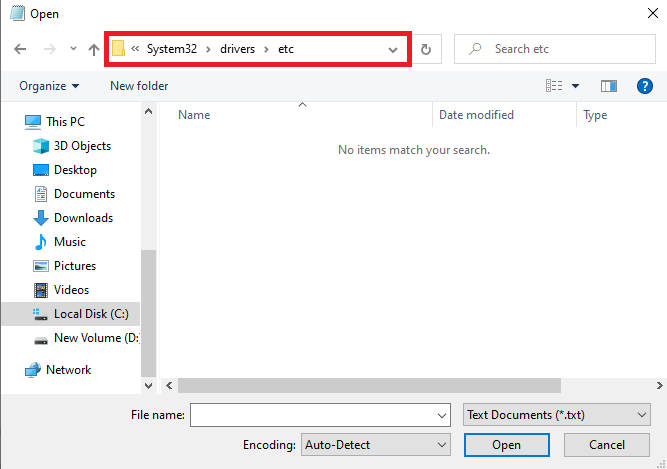
4. Zmień typ rozszerzenia na „Wszystkie pliki”.
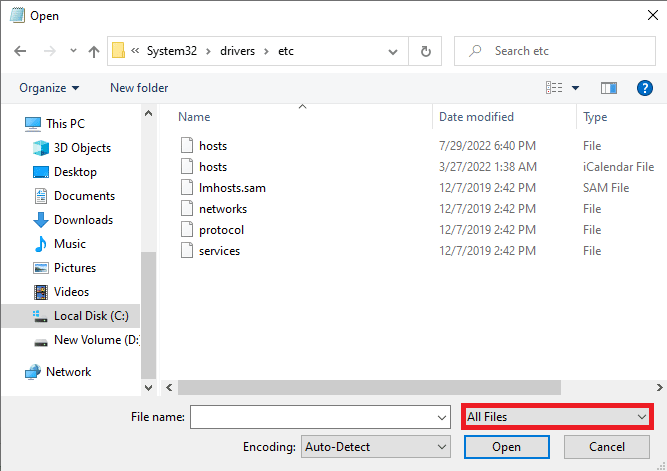
5. Wybierz plik hosts i go otwórz.
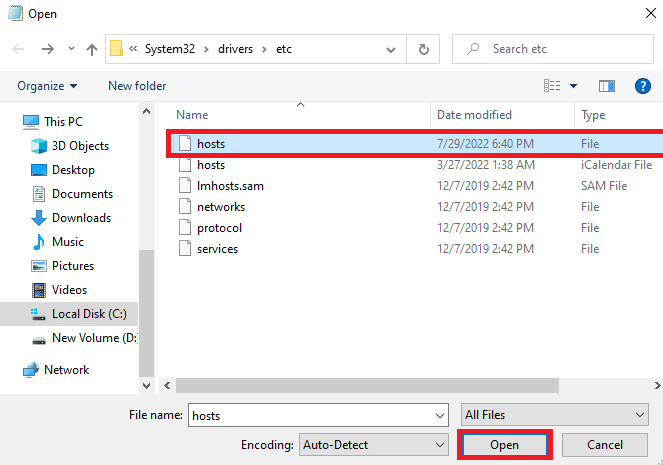
6. Dodaj wpis `127.0.0.1 localhost` do pliku hosts.
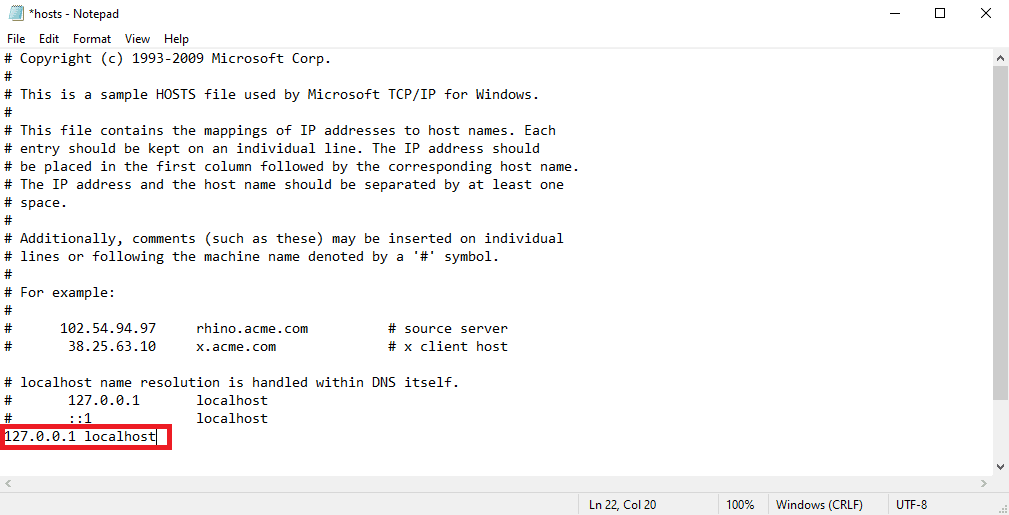
Modyfikacja pliku hosts jest skutecznym sposobem na rozwiązanie problemu. Jeżeli jednak ten krok nie przyniesie rezultatów, przejdź do kolejnej metody.
Metoda 6: Usunięcie parsera body
Niektórzy programiści zgłaszają, że przyczyną problemów z proxy jest middleware body-parser w Node.js. Body-parser jest używany do analizowania treści przychodzących żądań, jednak czasami jego obecność powoduje konflikt z serwerem proxy. W takiej sytuacji rozwiązaniem może być usunięcie tego modułu.
Brak nagłówka w kliencie proxy również może być przyczyną błędu. W takiej sytuacji spróbuj dodać nagłówek w konfiguracji klienta proxy.
1. Uruchom swój projekt.
2. Dodaj kod o następującej strukturze:
module.exports = function(app) {
app.use(proxy('/api', {
target: 'http://127.0.0.1:8080/',
headers: {
"Connection": "keep-alive"
},
}));
};
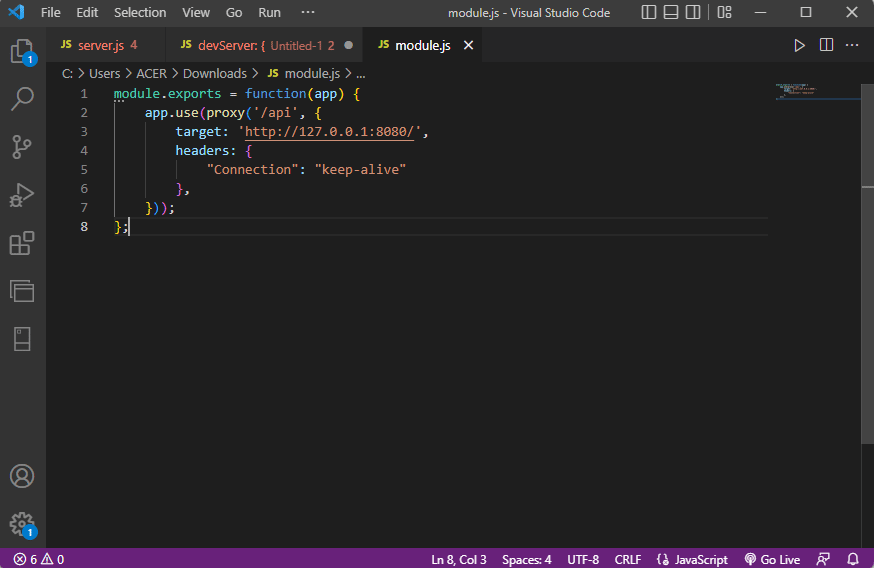
W wielu przypadkach dodanie nagłówka do klienta proxy rozwiązywało problem z proxy.
Często zadawane pytania (FAQ)
P1. Co to jest błąd proxy?
Odp. Błąd proxy to typowy problem, z którym zmagają się programiści podczas tworzenia kodu. Błąd pojawia się, gdy żądanie proxy do serwera internetowego nie zostanie zrealizowane.
P2. Jak naprawić błąd proxy?
Odp. Programista ma do dyspozycji szereg metod umożliwiających rozwiązanie problemu. Najskuteczniejsze okazuje się poprawne skonfigurowanie kodu.
P3. Gdzie można znaleźć pliki hosts?
Odp. Pliki hosts znajdują się w folderze systemowym Windows. Dostęp do nich wymaga uprawnień administratora.
***
Mamy nadzieję, że ten przewodnik pomógł Ci rozwiązać problem z błędem żądania proxy. Daj nam znać, która z metod okazała się dla Ciebie skuteczna. W przypadku pytań lub sugestii, zachęcamy do skorzystania z sekcji komentarzy.
newsblog.pl
Maciej – redaktor, pasjonat technologii i samozwańczy pogromca błędów w systemie Windows. Zna Linuxa lepiej niż własną lodówkę, a kawa to jego główne źródło zasilania. Pisze, testuje, naprawia – i czasem nawet wyłącza i włącza ponownie. W wolnych chwilach udaje, że odpoczywa, ale i tak kończy z laptopem na kolanach.